設定及使用 Powerbeats3 Wireless 耳機
以下是充分利用 Powerbeats3 Wireless 耳機的注意事項。

耳機的開啟及充電方法
如要開啟或關閉耳機,請長按電源按鈕 1 秒。
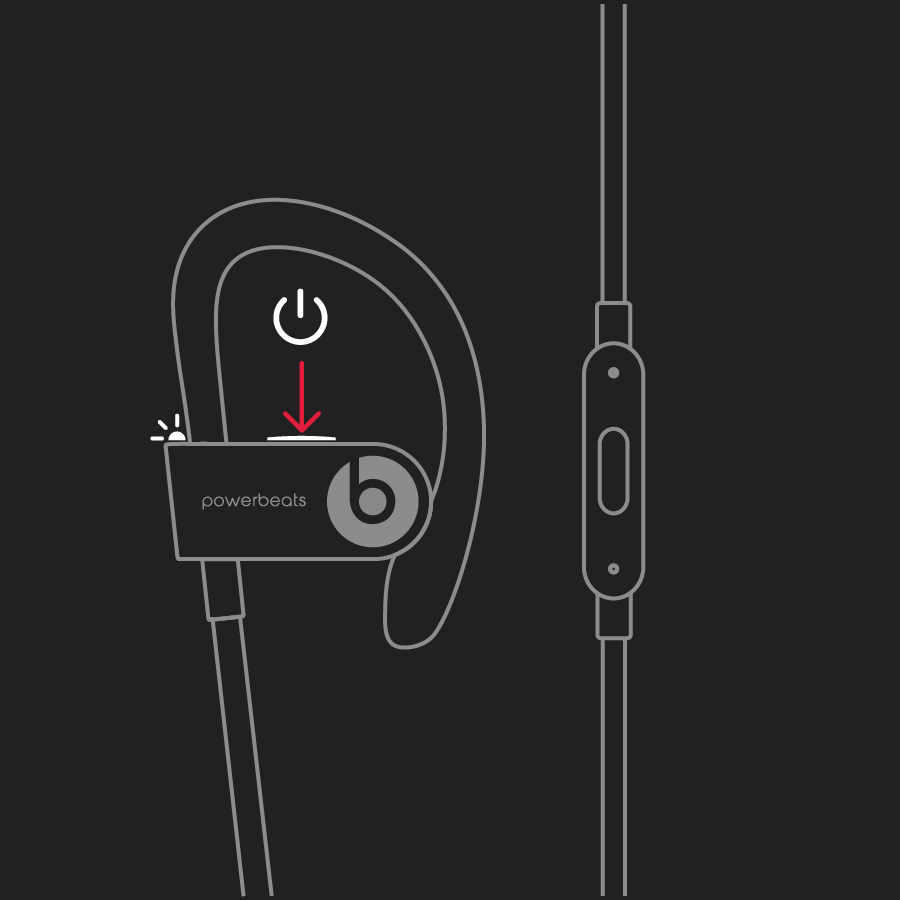
如需為耳機充電,請使用隨附的 micro USB 連接線將耳機連接電源。耳機完全充電後,可以播放長達 12 小時;充電 5 分鐘亦可提供長達 1 小時的播放時間。
當耳機已開啟及設定,左側耳機上的 LED 指示燈就會顯示尚餘的聆聽時間:
白燈:剩餘最多 12 小時
紅燈:剩餘不足 1 小時
閃爍紅燈:需要充電
配對耳機
了解如何將 Powerbeats3 耳機與裝置配對。
如果耳機的指示燈亮起但沒有閃動,表示耳機已曾透過其他裝置進行設定。在這種情況下,請按照以下步驟連接至其他裝置。
與裝有 iOS 10 或之後版本的 iPhone 配對
如果你的 iPhone 裝有 iOS 10 或以上版本,請按照以下步驟操作。
將耳機拿到已解鎖的 iPhone 旁邊。
按下耳機電源按鈕 1 秒。
幾秒後,iPhone 會要求連接。如果手機並未提出連接要求,請按下耳機的電源按鈕 5 秒。
請按照 iPhone 上的指示操作。
當你以此方法設定耳機時,系統亦會將已登入 iCloud 並裝有 iOS 10 或以上版本、macOS Sierra 或以上版本,或者 watchOS 3 或以上版本的其他裝置與耳機自動設定。
與 Mac 或其他藍牙裝置配對
如果你使用其他藍牙裝置,請按照以下步驟將耳機與該裝置配對:
按下耳機電源按鈕 5 秒。當指示燈閃爍時,即表示耳機可讓系統搜尋。
前往裝置上的「藍牙」設定。
在系統偵測到的藍牙裝置列表中,選取你的耳機。
與 Android 裝置配對
如果你使用 Android 裝置,請按照以下步驟操作:
按下耳機電源按鈕 5 秒。當指示燈閃爍時,即表示耳機可讓系統搜尋。
在 Android 裝置上,選擇「連接」。
使用耳機
了解如何播放音樂、改變音量和接聽來電。
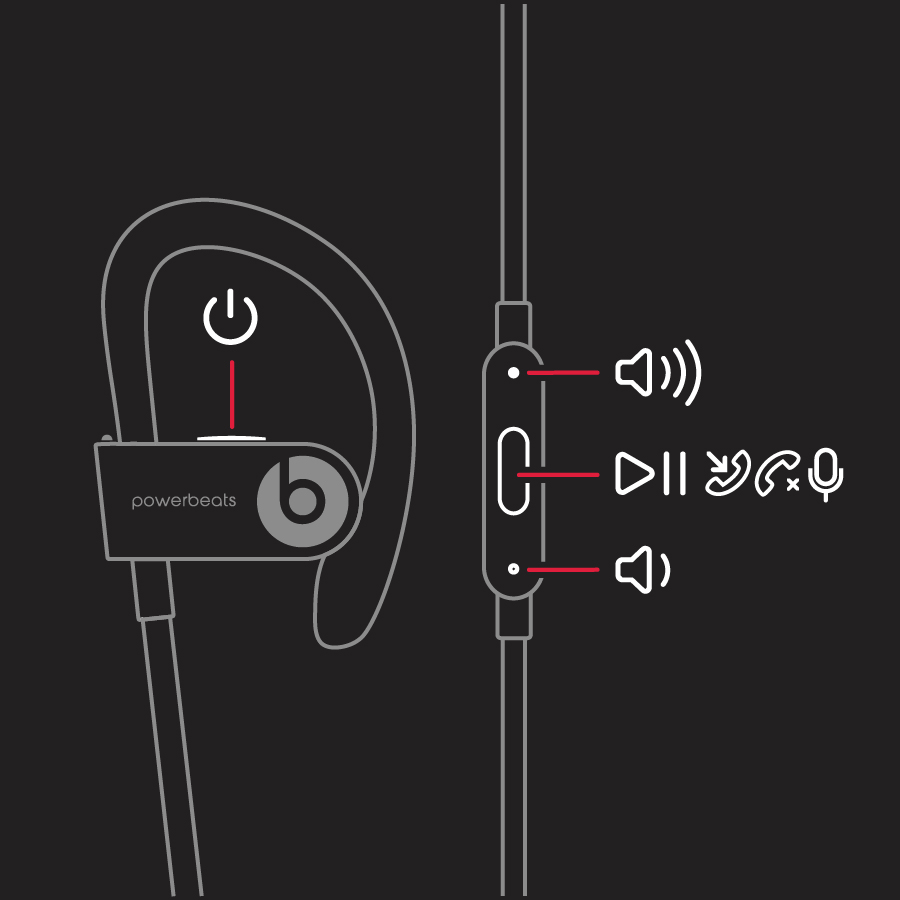
播放音樂
如要控制音訊播放,可使用 RemoteTalk 連接線上的中間按鈕操作:
按一下即可播放或暫停音訊播放。
按兩下即可跳至下首一曲目。按三下即可向後跳轉。
按兩下並在第二下時按住不放,即可往前快轉曲目。按三下並在第三次時按住不放,可向後快轉曲目。
改變音量
要控制播放音量,請使用 RemoteTalk 連接線上的音量按鈕。如要控制通話音量,則需使用手機上的音量控制。
請按下並放開調高音量按鈕,又或長按以持續調高音量。
按下並放開調低音量按鈕,又或長按以持續調低音量。
接聽來電
如要接聽手機來電,請使用 RemoteTalk 連接線上的中間按鈕操作:
按一下可接聽電話或結束通話。
按一下可接聽第二個來電,同時保留第一個電話。同時接聽兩個來電時,此按鈕可以切換通話。
長按 1 秒可拒接來電。
按兩下即可停止透過耳機接聽,並將通話傳送到手機。
免提操控功能
如要啟用 iOS 裝置的 Siri 功能,或其他裝置上的語音指令功能,請長按 RemoteTalk 連接線上的中間按鈕,直至聽到提示音,然後說出你的需要。
重設耳機
按下以下兩個按鈕 10 秒:
電源按鈕
調低音量按鈕
當 LED 指示燈閃動,便可放開按鈕。耳機現已重設並準備好透過你的裝置重新設定。